如要在「Google 協作平台」中建立子選單,您必須先建立主頁面,這些主頁面會顯示於頁面左側。請按照下列指示進行:
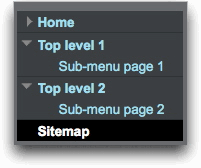
如果側欄並未顯示這個樹狀結構,您就必須編輯導覽設定,方法如下:
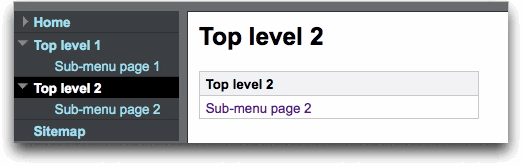
- 按一下協作平台右上方的 [建立頁面] 按鈕。
- 建立頁面並確實選取 [將頁面放在最上層] 旁邊的圓形按鈕。
- 重複這個步驟以建立其他主頁面。
於主頁面之下新增子頁面
- 在任一頁面左側,按一下您想新增子頁面的頁面。
- 按一下 [建立頁面]。確實選取 [將頁面放在 (頂層頁面名稱) 之下] 旁邊的圓形按鈕。重複這個步驟以建立每個主頁面的所有子頁面。
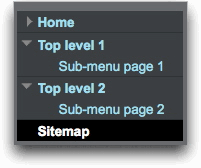
如果側欄並未顯示這個樹狀結構,您就必須編輯導覽設定,方法如下:
- 依序按一下 [更多動作] 及 [管理協作平台]。
- 在 [協作平台外觀] 底下,選取 [協作平台版面配置]。
- 在 [側欄] 部分中,按一下 [瀏覽] 底下的 [編輯] 連結。
- 選取 [自動建立導覽樹狀圖] 選項。
- 選擇您要顯示的頁面階層數。
- 按一下 [確定]。
- 按一下 [儲存變更]。
新增子頁面列表
如要在主頁面中新增子頁面連結的列表,請按照下列步驟進行:- 按一下側欄中的頂層頁面,然後按一下 [編輯頁面] 按鈕。
- 依序按一下 [插入] 及 [子頁面列表]。
- 在 [標題] 欄位中,輸入主頁面的標題。選取列表的外觀,然後按一下 [儲存]。
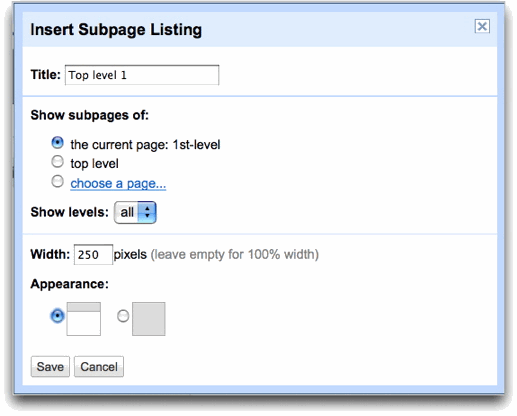
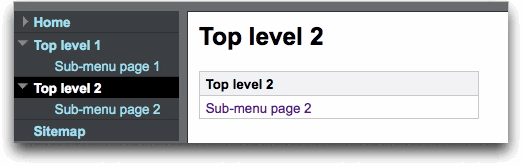
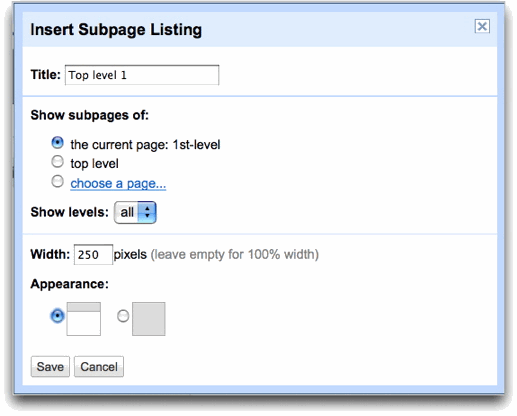
沒有留言:
張貼留言